qui puoi trovare qualche risposta ai tuoi
dubbi.
Se l'argomento che ti interessa non è
presente, ti prego di segnalarmelo.
Questo tutorial è stato scritto con PSP X2, ma può essere eseguito anche con le altre versioni di PSP.
Per tradurlo, l'ho eseguito con PSP X.
Occorrente:
Un tube a scelta.
Materiale qui
Questo tutorial è stato "ritirato" e rielaborato perchè l'autore del copyright dell'immagine usata ha revocato il permesso all'uso gratuito dei suoi grafici. Le revoche hanno effetto retroattivo.
Per eseguire il tutorial ho creato un tube dall'immagine utilizzata in questo tutorial.
Il tube delle ali è di Angie
Il materiale scrap fa parte dello scrapkit CS_BCA_freebie. Trovi i suoi termini d'uso nello zip.
Un ringraziamento agli artisti dei gruppi di condivisione di tubes dei quali faccio parte.
Il watermark di ogni autore è contenuto nei tubes.
Rispetta il lavoro degli autori e mantieni inalterati i tubes, non cambiare il nome del file e non cancellare il livello del watermark.
Metti la maschera hairflare.jpg nella cartella Maschere.
Apri il tube che hai scelto di usare.
Immagine>Ridimensiona, se e quanto necessario.
Sposta  l'immagine in basso contro il bordo.
l'immagine in basso contro il bordo.
Regola>Messa a fuoco>Metti a fuoco.
Apri blue1.psd.
Attiva il livello Layer 1.
Regola>Tonalità e saturazione>Viraggio:

Immagine>Ridimensiona, al 30%, tutti i livelli non selezionato.
Modifica>Copia.
Torna al tuo lavoro e vai a Modifica>Incolla come nuovo livello.
Livelli>Disponi>Sposta giù.
Sposta  l'ala a sinistra, come nell'esempio.
l'ala a sinistra, come nell'esempio.

Livelli>Duplica.
Immagine>rifletti.
Sistema  , se necessario, l'ala in modo che sia simmetrica alla precedente.
, se necessario, l'ala in modo che sia simmetrica alla precedente.

Livelli>Unisci>Unisci visibile.
Metti da parte questa immagine per il momento.
Apri una nuova immagine BIANCA 600 x 600 pixels.
Apri CS_BCA_paper6.jpg.
Immagine>Ridimensiona, all'85%, tutti i livelli selezionato.
Modifica>Copia.
Torna al tuo lavoro e vai a Modifica>Incolla come nuovo livello.
Livelli>Carica/Salva maschera>Carica maschera da disco.
Cerca e carica la maschera hairflare.jpg.

Livelli>Unisci>Unisci gruppo.
Effetti>Effetti di trama>Mosaico antico, 2 volte.
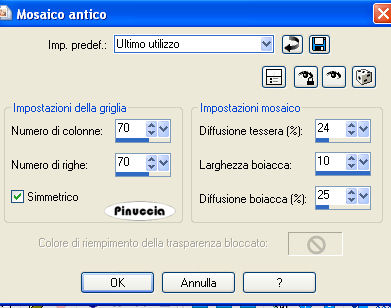
Apri CS_BCA_frame1.png e vai a Modifica>Copia.
Torna al tuo lavoro e vai a Modifica>Incolla come nuovo livello.
Immagine>Ridimensiona, all'85%, tutti i livelli non selezionato.
Attiva il livello di sfondo.
Apri CS_BCA_foliage.png e vai a Modifica>Copia.
Torna al tuo lavoro e vai a Modifica>Incolla come nuovo livello.
Immagine>Ridimensiona, due volte al 75%, tutti i livelli non selezionato.
Spostalo  nell'angolo in alto a destra.
nell'angolo in alto a destra.
Regola>Tonalità e Saturazione>Viraggio, con i settaggi precedenti.
Effetti>Effetti di bordo>Aumenta.
Cambia la modalità di miscelatura di questo livello in Moltiplica,
e abbassa l'opacità al 65%.
Livelli>Duplica.
Immagine>Rifletti.
Attiva il livello Gruppo Raster 1.
Attiva l'immagine che hai messo da parte prima e vai a Modifica>Copia.
Torna al tuo lavoro e vai a Modifica>Incolla come nuovo livello.
Immagine>Ridimensiona, se e quanto necessario; in questo caso, non dimenticare di mettere a fuoco.
Livelli>Duplica.
Livelli>Disponi>Porta in alto.
Attiva lo strumento Gomma  , dimensione 70, opacità 100,
, dimensione 70, opacità 100,
e cancella la parte delle ali che esce dalla cornice.

Effetti>Effetti 3D>Sfalsa ombra, con i seguenti settaggi, colore nero.

Apri CS_BCA_butterfly1.png e vai a Modifica>Copia.
Torna al tuo lavoro e vai a Modifica>Incolla come nuovo livello.
Immagine>Ridimensiona, al 45%, tutti i livelli non selezionato.
Regola>Messa a fuoco>Maschera di contrasto.

Sposta  la farfalla in basso a sinistra.
la farfalla in basso a sinistra.
Livelli>Duplica.
Livelli>Unisci>Unisci giù.
Livelli>Duplica.
Immagine>Rifletti.
Livelli>Unisci>Unisci giù.
Effetti>Effetti 3D>Sfalsa ombra, con i seguenti settaggi, colore nero.

Attiva il livello Copia di Raster 3.
Apri CS_BCA_bow2.png e vai a Modifica>Copia.
Torna al tuo lavoro e vai a Modifica>Incolla come nuovo livello.
Immagine>Ridimensiona, una volta al 50% e una volta all'85%, tutti i livelli non selezionato.
Regola>Messa a fuoco>Metti a fuoco.
Sposta  il nastro nella cornice, in basso.
il nastro nella cornice, in basso.
Effetti>Effetti 3D>Sfalsa ombra, con i settaggi precedenti.
Livelli>Duplica.
Immagine>Ruota per gradi - 10 gradi a destra.

Regola>Messa a fuoco>Metti a fuoco.
Torna al livello originale del nastro.
Immagine>Ruota per gradi - 10 gradi a sinistra.

Regola>Messa a fuoco>Metti a fuoco.
Attiva il livello superiore.
Imposta il colore di primo piano con il bianco #ffffff,
e il colore di sfondo con #d33d6b.
Attiva lo strumento Testo  e scegli un font.
e scegli un font.
Per il mio esempio ho usato il font Affair - dimensione 90 - pennellata 1.
Scrivi il tuo testo.
Oggetti>Allinea>Centra orizz. nella tela.
Selezione>Da oggetto vettoriale.
Selezione>modifica>Contrai - 1 pixel.
Livelli>Converti in livello raster.
Effetti>Effetti di trama>Intessitura.

Selezione>Deseleziona.
Applica al testo un Effetto Sfalsa ombra a tua scelta.
Aggiungi il tuo nome e il copyright dell'artista.
Attiva il livello Copia di Raster 3.
Il prossimo passaggio è facoltativo. Dipende dal tuo tube.
Nel mio esempio ho aggiunto un piccolo tube sulle mani della donna.
Attiva lo strumento Selezione a mano libera  e traccia una selezione come nell'esempio.
e traccia una selezione come nell'esempio.

Regola>Aggiungi/Rimuovi disturbo>Aggiungi disturbo:

Selezione>Deseleziona.
Attiva il livello Raster 4 - le farfalle.
Ripeti l'Effetto Disturbo con gli stessi settaggi.
Modifica>Copia Unione.
se stai usando PSP X2: Modifica>Copia Speciale>Copia Unione.
Apri Animation Shoop e vai a Modifica>Incolla>Incolla come nuova animazione.
Torna in PSP.
Modifica>Annulla azione Aggiungi disturbo.
Modifica>Annulla azione Selezione livello.
Modifica>Annulla azione Deseleziona.
Modifica>Annulla azione Aggiungi disturbo.
Regola>Aggiungi/Rimuovi disturbo e porta il disturbo a 35.
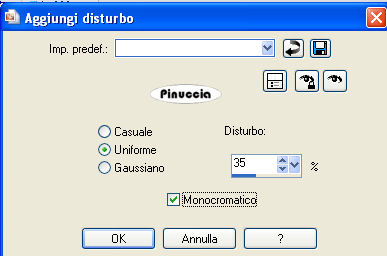
Attiva il livello Raster 4 e ripeti Aggiungi disturbo.
Modifica>Copia Unione.
Torna in Animation Shop e vai a modifica>Incolla>Incolla dopo il fotogramma selezionato.
Di nuovo in PSP.
Modifica>Annulla azione Aggiungi disturbo.
Modifica>Annulla azione Selezione livello.
Modifica>Annulla azione Deseleziona.
Modifica>Annulla azione Aggiungi disturbo.
Regola>Aggiungi/Rimuovi disturbo e porta il disturbo a 40.

Attiva il livello Raster 4 e ripeti Aggiungi disturbo.
Modifica>Copia Unione.
Per finire, in Animation Shop: Modifica>Incolla>Incolla dopo il fotogramma selezionato.
Controlla il risultato cliccando su Visualizza  e salva in formato gif.
e salva in formato gif.
Variante senza l'animazione.


Se hai problemi o dubbi, o trovi un link non funzionante,
o anche soltanto per un saluto, scrivimi
6 Novembre 2008
rielaborazione del 10 Ottobre 2009.





 l'immagine in basso contro il bordo.
l'immagine in basso contro il bordo.



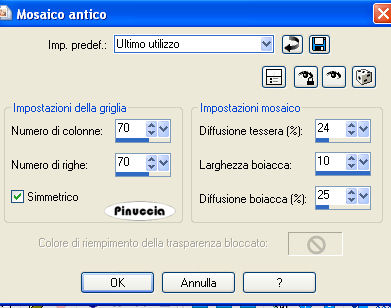
 , dimensione 70, opacità 100,
, dimensione 70, opacità 100,





 e scegli un font.
e scegli un font.
 e traccia una selezione come nell'esempio.
e traccia una selezione come nell'esempio.

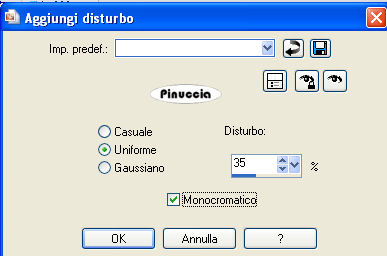

 e salva in formato gif.
e salva in formato gif.